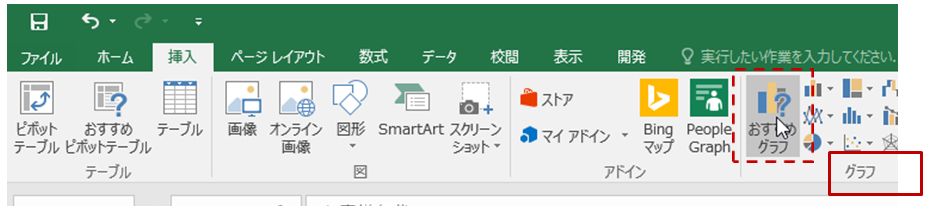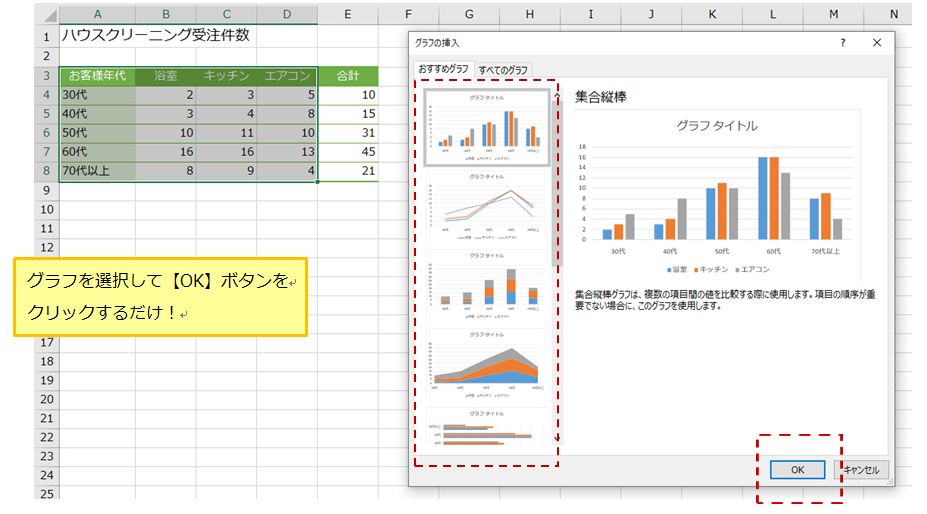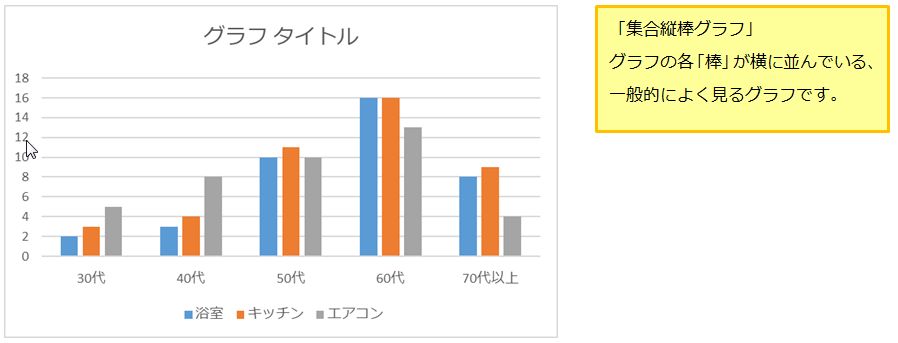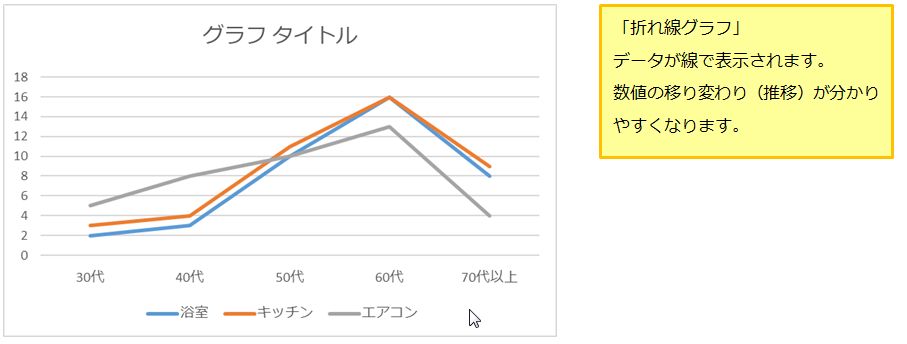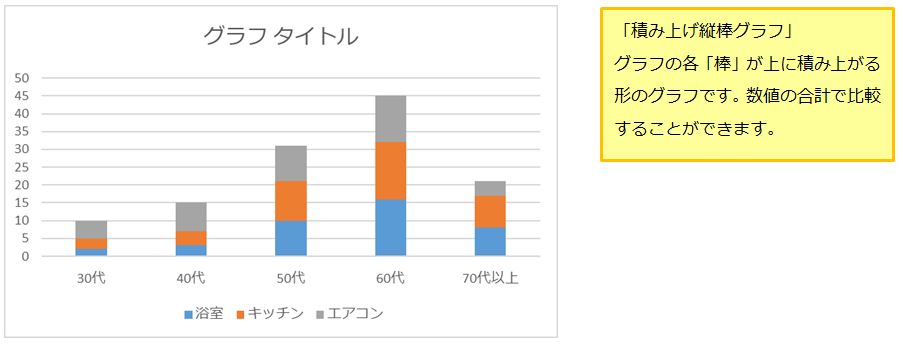グラフを作成するにあたって大切なことは、何のためのデータ集計なのかを考えて、その目的に合った種類のグラフを作ることです。
数量を比較したいのか、時間経過による数値の変化を見たいのかなど、その目的によって使用するグラフも違ってきます。
しかし、いざデータを前にすると、どのグラフが良いのかわからないという場合もあるでしょう。
そんな時、Excel2013以降のバージョンでしたら、【おすすめグラフ】の機能を使ってみるのも一つの手です。
【おすすめグラフ】でグラフを作成する
【おすすめグラフ】の操作手順はとてもシンプルで簡単です。
今回はExcel2016の画面を使ってご説明します。
②データに合わせてExcelが推奨するグラフが表示されるので、その中からグラフを選択し【OK】ボタンをクリックします。
表示されたグラフを詳しく見てみましょう。
例えば、表示イメージの一番上にあるグラフを選択すると、次のようなグラフになります。
上から2番目のグラフではこうなります。
3番目は次のようなグラフです。
【おすすめグラフ】を使えば、表示されたグラフイメージの中から目的に合ったものをクリックし、[グラフタイトル]を入力するだけで、あっという間にグラフが出来上がります。
Excelに不慣れな方でも、クリック操作だけで簡単にグラフが作成できる【おすすめグラフ】。グラフの選択ミスを防ぎ、作業スピードも上がるので、ぜひ身に付けていただきたい操作スキルです。
Excel 2013から追加された新機能ですが、もし対象のバージョンをお使いでしたら活用してみましょう。